En caso de que la página de inicio o la nueva pestaña de Google Chrome, Mozilla Firefox o Internet Explorer se ha cambiado para el hogar(.)searchpile(.)com tiene un secuestrador del navegador con publicidad en su ordenador. El software potencialmente dañino que se detecta como un PUP.Optional ha informado en gran número a ralentizar considerablemente el ordenador afectado. Además, navegador se bloquea y agregación de información de los usuarios afectados también están presentes en los informes de los que se han encontrado este secuestrador. Los usuarios se recomienda encarecidamente a retirar inmediatamente la amenaza, instrucciones para que se prestan después del artículo.
| Nombre | SearchPile |
| Escribe | Navegador Secuestrador, PUP |
| Descripción breve | Se mmay vea como un motor de búsqueda segura de usar, pero su política de privacidad revela las prácticas de intercambio, así como la recopilación de datos. |
| Los síntomas | El usuario puede haber la página Como su página web sin su aprobación y testigo del bombardeo publicitario. Los efectos secundarios son PC lenta, estrellarse navegador web, redirecciones, etc.. |
| Método de distribución | Via PUP, instalado por agrupación (Los secuestradores de navegador) o visitando un sitio de terceros sospechoso que es la publicidad que. |
| Herramienta de detección | Descargar Malware Removal Tool, para ver si su sistema ha sido afectado por malware |
| Experiencia de usuario | Únete a nuestro foro Discutir SearchPile. |
Buscar Pila secuestrador del navegador - ¿Cómo lo consigo
El motor de búsqueda con publicidad que secuestra navegador web `de los usuarios que se observa para distribuir bien a través de otros programas no deseados o más comúnmente a través de descargas en paquete. El paquete de software está ahí por una razón – su objetivo es obtener beneficios económicos de los sitios de terceros desde la que se descarga al ser incorporado en los instaladores. En caso de que haya llegado a través de cualquier “Añadir esto como un extra gratis” tipo de pasos de instalación de la opción de instalación “Custom”, Hay una buena posibilidad de que esta era una aplicación incluida. Línea de fondo, se recomienda encarecidamente que ser muy cauteloso de los sitios que descargue software y siempre debe buscar los proveedores oficiales.
Buscar Pila secuestrador del navegador - ¿Qué hace
Cuando se activa, el secuestrador del navegador comienza afectar el equipo cambiando la configuración de inmediato browser`s. Entonces puede cambiar su página de inicio,, página de nueva pestaña y también instalar extensiones que muestran varios anuncios. También se recomienda leer la política de privacidad de Búsqueda Pila ya que el software asociado a él puede recopilar su información y compartirla con terceros con fines de lucro.
Los datos recogidos por el proveedor de la secuestrador incluye la siguiente:
- Identificador único.
- información de hardware y software.
- los valores de configuración del `s.
- Información sobre el sistema operativo del `s.
- La información sobre los navegadores web empleados.
- Los detalles sobre la ubicación real de la PC del usuario.
- Información sobre otro software que se utiliza.
Esta información normalmente se combina con otra información, agregado y luego vendida o compartida con terceros. Podría ayudar a los diferentes intereses. Por ejemplo, en un PC afectada con el secuestrador del navegador que hemos descubierto lo siguiente direcciones IP para tener conexión de salida activa después de dos meses de uso:
- 82.163.143.167
- 199.203.131.145
Además, se estableció que el ordenador afectado, con Buscar Pila navegador secuestrador tenía otros programas sospechosos y las extensiones del navegador que estaban causando hasta 5 redirige a la estafa de terceros o sitios web maliciosos:
- ChEapMe 5.1
- ExstraSavingaS 4.2
- V2.1 iWebar 0.95.62
- SensePlus.V2.0.95.95
- ShopDrop 4.7
- Shopper-Pro 1.0.0.4
- Swift Record 1.0.1 1.0.1
También hubo software sospechoso instalado directamente en los archivos de programa de Windows, programas:
- Sistema Sanador
- TakeTheCoupon
- youtubeadblocker
- AdBlocker Amarillo
- BietSaver
- Versión DNS Unlocker 1.4
Aquí es cómo un sistema informático de gran alcance relativamente afectada con este tipo de software con publicidad parece después de que se ha visto afectada con Buscar Pila y otros programas no deseados:
Además, algunos sitios web de terceros pueden conducir al usuario a anfitriones dañinas que pueden ser de dos tipos:
- Escribe 1: Estafar a los sitios que utilizan diferentes técnicas de ingeniería social para engañar a los usuarios que introduzcan sus credenciales personales o financieros y robar sus fondos.
- Escribe 2: URLs maliciosos que pueden infectar directamente a los usuarios con malware.
Para administrar sus pop-ups y recoger información de los usuarios, Buscar Pila secuestrador del navegador puede utilizar diferentes tecnologías de seguimiento:
- web beacons
- Píxeles
- Galletas
- LSO (Objetos compartidos locales)
- Tecnología Identificador Único
El dominio página de inicio(.)searchpile(.)com es, De hecho, un motor de búsqueda engaño y se ha informado a redirigir a los usuarios a Google(.)com con los resultados de búsqueda con publicidad. Además, el motor de búsqueda puede mostrar redirecciones a otros sitios e instalar el software aún más con publicidad. Los usuarios que ven el motor de búsqueda se deben retirar inmediatamente.
Retire Buscar Pila secuestrador del navegador completamente
Para eliminar esta secuestrador, es muy aconsejable el uso de un software específico ya que no hay garantía de que una extracción manual del archivo de código fuente del programa `va a erradicarla. Esto se debe a que los programas no deseados, como la búsqueda Pila secuestrador del navegador tienden a cambiar diferentes configuraciones que pueden o bien ocultar sus archivos reales o incluso que vuelvan a aparecer. Es por esto que se recomienda encarecidamente el uso de software anti-malware especial que será detectar y eliminar todos los archivos asociados, objetos de registro y otros asociados con la amenaza Buscar Pila.
Paso 1: Eliminar / Desinstalar SearchPile en Windows
Aquí es un método en unos sencillos pasos para eliminar ese programa. No importa si usted está utilizando Windows 8, 7, Vista o XP, esos pasos conseguirán el trabajo hecho. Arrastrando el programa o su carpeta a la papelera de reciclaje puede ser una muy mala decisión. Si lo haces, partes y piezas del programa se quedan atrás, y que puede conducir a un trabajo inestable de su PC, errores con las asociaciones de tipo de archivo y otras actividades desagradables. La forma correcta de obtener un programa de ordenador es de desinstalarla. Para hacer eso:
Seleccione el programa que desea quitar, y pulse “Desinstalar” (fig.3).
Siga las instrucciones anteriores y se le desinstalar correctamente SearchPile.
Paso 2: Retire SearchPile desde su navegador
Seleccione el “Complementos” icono en el menú
Seleccionar SearchPile y haga clic en “Quitar”
Después SearchPile se elimina, reinicie Mozilla Firefox cerrando desde el rojo “X” en la esquina superior derecha y empezar de nuevo.
Seleccionar SearchPile para eliminar, y luego haga clic en 'Desactivar’. Una ventana emergente aparecerá para informarle de que está a punto de desactivar la barra de herramientas seleccionado, y algunas barras de herramientas adicionales pueden ser desactivados, así. Deje todas las casillas marcadas, y haga clic en 'Desactivar’.
Después SearchPile ha sido eliminado, Reanudar Internet Explorer mediante el cierre desde el rojo 'X’ en la esquina superior derecha y empezar de nuevo.
Abra el menú desplegable haciendo clic en el icono de engranaje en la parte superior esquina derecha.

En el menú desplegable seleccione 'Preferencias’
En la nueva ventana seleccione 'Extensiones’
Haga clic una vez en SearchPile
Haga clic en 'Desinstalar’
Una ventana emergente aparecerá que pide la confirmación para desinstalar SearchPile. Seleccionar 'Desinstalar’ otra vez, y la SearchPile será eliminada.
Paso 3: Retire SearchPile automáticamente mediante la descarga de un programa anti-malware avanzado.
- Ventanas
- Mac OS X
- Google Chrome
- Mozilla Firefox
- Microsoft Edge
- Safari
- Internet Explorer
- Detener Push Pop-ups
Cómo quitar SearchPile de Windows.
Paso 1: Analizar en busca de SearchPile con la herramienta de SpyHunter Anti-Malware



Paso 2: Inicie su PC en modo seguro





Paso 3: Desinstalar SearchPile y el software relacionado de Windows
Pasos de desinstalación para Windows 11



Pasos de desinstalación para Windows 10 y versiones anteriores
Aquí es un método en pocos y sencillos pasos que debe ser capaz de desinstalar la mayoría de los programas. No importa si usted está utilizando Windows 10, 8, 7, Vista o XP, esos pasos conseguirán el trabajo hecho. Arrastrando el programa o su carpeta a la papelera de reciclaje puede ser una muy mala decisión. Si lo haces, partes y piezas del programa se quedan atrás, y que puede conducir a un trabajo inestable de su PC, errores con las asociaciones de tipo de archivo y otras actividades desagradables. La forma correcta de obtener un programa de ordenador es de desinstalarla. Para hacer eso:


 Siga las instrucciones anteriores y se le desinstalar correctamente la mayoría de los programas.
Siga las instrucciones anteriores y se le desinstalar correctamente la mayoría de los programas.
Paso 4: Limpiar cualquier registro, Created by SearchPile on Your PC.
Los registros normalmente dirigidos de máquinas Windows son los siguientes:
- HKEY_LOCAL_MACHINE Software Microsoft Windows CurrentVersion Run
- HKEY_CURRENT_USER Software Microsoft Windows CurrentVersion Run
- HKEY_LOCAL_MACHINE Software Microsoft Windows CurrentVersion RunOnce
- HKEY_CURRENT_USER Software Microsoft Windows CurrentVersion RunOnce
Puede acceder a ellos abriendo el editor del registro de Windows y eliminar cualquier valor, creado por SearchPile allí. Esto puede ocurrir siguiendo los pasos debajo:


 Propina: Para encontrar un valor creado por virus, usted puede hacer clic derecho sobre él y haga clic "Modificar" para ver qué archivo que está configurado para ejecutarse. Si esta es la ubicación del archivo de virus, quitar el valor.
Propina: Para encontrar un valor creado por virus, usted puede hacer clic derecho sobre él y haga clic "Modificar" para ver qué archivo que está configurado para ejecutarse. Si esta es la ubicación del archivo de virus, quitar el valor.
Video Removal Guide for SearchPile (Ventanas).
Deshazte de SearchPile de Mac OS X.
Paso 1: Uninstall SearchPile and remove related files and objects





Mac le mostrará una lista de elementos que se inicia automáticamente cuando se conecte. Busque aplicaciones sospechosas idénticas o similares a SearchPile. Compruebe la aplicación que desea detener la ejecución de forma automática y luego seleccione en el Minus ("-") icono para ocultarlo.
- Ir Descubridor.
- En la barra de búsqueda, escriba el nombre de la aplicación que desea eliminar.
- Por encima de la barra de búsqueda cambiar los dos menús desplegables para "Sistema de Archivos" y "Están incluidos" de manera que se puede ver todos los archivos asociados con la aplicación que desea eliminar. Tenga en cuenta que algunos de los archivos no pueden estar relacionados con la aplicación así que mucho cuidado, que los archivos que elimine.
- Si todos los archivos que están relacionados, sostener el ⌘ + A para seleccionar y luego los llevan a "Basura".
En caso de que no pueda eliminar SearchPile a través de Paso 1 encima:
En caso de que usted no puede encontrar los archivos de virus y objetos en sus solicitudes u otros lugares que hemos mostrado anteriormente, puede buscar manualmente para ellos en las bibliotecas de su Mac. Pero antes de hacer esto, Por favor, lea la declaración de abajo:



Puede repetir el mismo procedimiento con los siguientes Biblioteca directorios:
→ ~ / Library / LaunchAgents
/Library / LaunchDaemons
Propina: ~ es allí a propósito, porque conduce a más LaunchAgents.
Paso 2: Scan for and remove SearchPile files from your Mac
Cuando tenga problemas en su Mac como resultado de scripts y programas no deseados como SearchPile, la forma recomendada de eliminar la amenaza es mediante el uso de un programa anti-malware. SpyHunter para Mac ofrece funciones de seguridad avanzadas junto con otros módulos que mejorarán la seguridad de su Mac y la protegerán en el futuro.
Video Removal Guide for SearchPile (Mac)
Quitar SearchPile de Google Chrome.
Paso 1: Inicie Google Chrome y abra el menú desplegable

Paso 2: Mueva el cursor sobre "Instrumentos" y luego desde el menú ampliado elegir "Extensiones"

Paso 3: Desde el abierto "Extensiones" Menú localizar la extensión no deseada y haga clic en su "Quitar" botón.

Paso 4: Después se retira la extensión, reiniciar Google Chrome cerrando desde el rojo "X" botón en la esquina superior derecha y empezar de nuevo.
Borrar SearchPile de Mozilla Firefox.
Paso 1: Inicie Mozilla Firefox. Abra la ventana del menú:

Paso 2: Seleccione el "Complementos" icono en el menú.

Paso 3: Seleccione la extensión no deseada y haga clic "Quitar"

Paso 4: Después se retira la extensión, reinicie Mozilla Firefox cerrando desde el rojo "X" botón en la esquina superior derecha y empezar de nuevo.
Desinstalar SearchPile de Microsoft Edge.
Paso 1: Inicie el navegador Edge.
Paso 2: Abra el menú desplegable haciendo clic en el icono en la esquina superior derecha.

Paso 3: En el menú desplegable seleccione "Extensiones".

Paso 4: Elija la extensión sospechosa de ser maliciosa que desea eliminar y luego haga clic en el ícono de ajustes.

Paso 5: Elimine la extensión maliciosa desplazándose hacia abajo y luego haciendo clic en Desinstalar.

Quitar SearchPile de Safari
Paso 1: Inicie la aplicación Safari.
Paso 2: Después de solo pasar el cursor del ratón a la parte superior de la pantalla, haga clic en el texto de Safari para abrir su menú desplegable.
Paso 3: En el menú, haga clic en "Preferencias".

Paso 4: Después de esto, seleccione la pestaña 'Extensiones'.

Paso 5: Haga clic una vez en la extensión que desea eliminar.
Paso 6: Haga clic en 'Desinstalar'.

Una ventana emergente aparecerá que pide la confirmación para desinstalar la extensión. Seleccionar 'Desinstalar' otra vez, y la SearchPile será eliminada.
Elimina SearchPile de Internet Explorer.
Paso 1: Inicie Internet Explorer.
Paso 2: Haga clic en el ícono de ajustes con la etiqueta 'Herramientas' para abrir el menú desplegable y seleccione 'Administrar complementos'

Paso 3: En la ventana 'Administrar complementos'.

Paso 4: Seleccione la extensión que desea eliminar y luego haga clic en 'Desactivar'. Aparecerá una ventana emergente para informarle de que está a punto de desactivar la extensión seleccionada, y algunos más complementos podrían estar desactivadas, así. Deje todas las casillas marcadas, y haga clic en 'Desactivar'.

Paso 5: Después de la extensión no deseada se ha eliminado, reinicie Internet Explorer cerrándolo desde el botón rojo 'X' ubicado en la esquina superior derecha y vuelva a iniciarlo.
Elimine las notificaciones automáticas de sus navegadores
Desactivar las notificaciones push de Google Chrome
Para deshabilitar las notificaciones push del navegador Google Chrome, por favor, siga los siguientes pasos:
Paso 1: Ir Ajustes en Chrome.

Paso 2: En la configuración de, seleccione “Ajustes avanzados":

Paso 3: Haga clic en "Configuración de contenido":

Paso 4: Abierto "Notificaciones":

Paso 5: Haga clic en los tres puntos y elija Bloquear, Editar o quitar opciones:

Eliminar notificaciones push en Firefox
Paso 1: Ir a Opciones de Firefox.

Paso 2: Ir a la configuración", escriba "notificaciones" en la barra de búsqueda y haga clic en "Ajustes":

Paso 3: Haga clic en "Eliminar" en cualquier sitio en el que desee que desaparezcan las notificaciones y haga clic en "Guardar cambios"

Detener notificaciones push en Opera
Paso 1: En ópera, prensa ALT + P para ir a Configuración.

Paso 2: En Configuración de búsqueda, escriba "Contenido" para ir a Configuración de contenido.

Paso 3: Abrir notificaciones:

Paso 4: Haz lo mismo que hiciste con Google Chrome (explicado a continuación):

Elimina las notificaciones automáticas en Safari
Paso 1: Abrir preferencias de Safari.

Paso 2: Elija el dominio desde el que desea que desaparezcan las ventanas emergentes push y cámbielo a "Negar" de "Permitir".
SearchPile-FAQ
What Is SearchPile?
The SearchPile threat is adware or virus de la redirección de navegador.
Puede ralentizar significativamente su computadora y mostrar anuncios. La idea principal es que su información sea probablemente robada o que aparezcan más anuncios en su dispositivo..
Los creadores de dichas aplicaciones no deseadas trabajan con esquemas de pago por clic para que su computadora visite sitios web de riesgo o de diferentes tipos que pueden generarles fondos.. Es por eso que ni siquiera les importa qué tipo de sitios web aparecen en los anuncios.. Esto hace que su software no deseado sea indirectamente riesgoso para su sistema operativo..
What Are the Symptoms of SearchPile?
Hay varios síntomas que se deben buscar cuando esta amenaza en particular y también las aplicaciones no deseadas en general están activas:
Síntoma #1: Su computadora puede volverse lenta y tener un bajo rendimiento en general.
Síntoma #2: Tienes barras de herramientas, complementos o extensiones en sus navegadores web que no recuerda haber agregado.
Síntoma #3: Ves todo tipo de anuncios, como resultados de búsqueda con publicidad, ventanas emergentes y redireccionamientos para que aparezcan aleatoriamente.
Síntoma #4: Ves aplicaciones instaladas en tu Mac ejecutándose automáticamente y no recuerdas haberlas instalado.
Síntoma #5: Ve procesos sospechosos ejecutándose en su Administrador de tareas.
Si ve uno o más de esos síntomas, entonces los expertos en seguridad recomiendan que revise su computadora en busca de virus.
¿Qué tipos de programas no deseados existen??
Según la mayoría de los investigadores de malware y expertos en ciberseguridad, las amenazas que actualmente pueden afectar su dispositivo pueden ser software antivirus falso, adware, secuestradores de navegador, clickers, optimizadores falsos y cualquier forma de programas basura.
Qué hacer si tengo un "virus" like SearchPile?
Con pocas acciones simples. Primero y ante todo, es imperativo que sigas estos pasos:
Paso 1: Encuentra una computadora segura y conectarlo a otra red, no en el que se infectó tu Mac.
Paso 2: Cambiar todas sus contraseñas, a partir de sus contraseñas de correo electrónico.
Paso 3: Habilitar autenticación de dos factores para la protección de sus cuentas importantes.
Paso 4: Llame a su banco para cambiar los datos de su tarjeta de crédito (código secreto, etc) si ha guardado su tarjeta de crédito para compras en línea o ha realizado actividades en línea con su tarjeta.
Paso 5: Asegurate que llame a su ISP (Proveedor de Internet u operador) y pedirles que cambien su dirección IP.
Paso 6: Cambia tu Contraseña de wifi.
Paso 7: (Opcional): Asegúrese de escanear todos los dispositivos conectados a su red en busca de virus y repita estos pasos para ellos si se ven afectados.
Paso 8: Instalar anti-malware software con protección en tiempo real en cada dispositivo que tenga.
Paso 9: Trate de no descargar software de sitios de los que no sabe nada y manténgase alejado de sitios web de baja reputación en general.
Si sigue estas recomendaciones, su red y todos los dispositivos se volverán significativamente más seguros contra cualquier amenaza o software invasivo de información y estarán libres de virus y protegidos también en el futuro.
How Does SearchPile Work?
Una vez instalado, SearchPile can recolectar datos usando rastreadores. Estos datos son sobre tus hábitos de navegación web., como los sitios web que visita y los términos de búsqueda que utiliza. Luego se utiliza para dirigirle anuncios o para vender su información a terceros..
SearchPile can also descargar otro software malicioso en su computadora, como virus y spyware, que puede usarse para robar su información personal y mostrar anuncios riesgosos, que pueden redirigir a sitios de virus o estafas.
Is SearchPile Malware?
La verdad es que los programas basura (adware, secuestradores de navegador) no son virus, pero puede ser igual de peligroso ya que pueden mostrarle y redirigirlo a sitios web de malware y páginas fraudulentas.
Muchos expertos en seguridad clasifican los programas potencialmente no deseados como malware. Esto se debe a los efectos no deseados que pueden causar los PUP., como mostrar anuncios intrusivos y recopilar datos del usuario sin el conocimiento o consentimiento del usuario.
About the SearchPile Research
El contenido que publicamos en SensorsTechForum.com, this SearchPile how-to removal guide included, es el resultado de una extensa investigación, trabajo duro y la dedicación de nuestro equipo para ayudarlo a eliminar el, problema relacionado con el adware, y restaurar su navegador y sistema informático.
How did we conduct the research on SearchPile?
Tenga en cuenta que nuestra investigación se basa en una investigación independiente. Estamos en contacto con investigadores de seguridad independientes, gracias a lo cual recibimos actualizaciones diarias sobre el último malware, adware, y definiciones de secuestradores de navegadores.
Además, the research behind the SearchPile threat is backed with VirusTotal.
Para comprender mejor esta amenaza en línea, Consulte los siguientes artículos que proporcionan detalles informados..



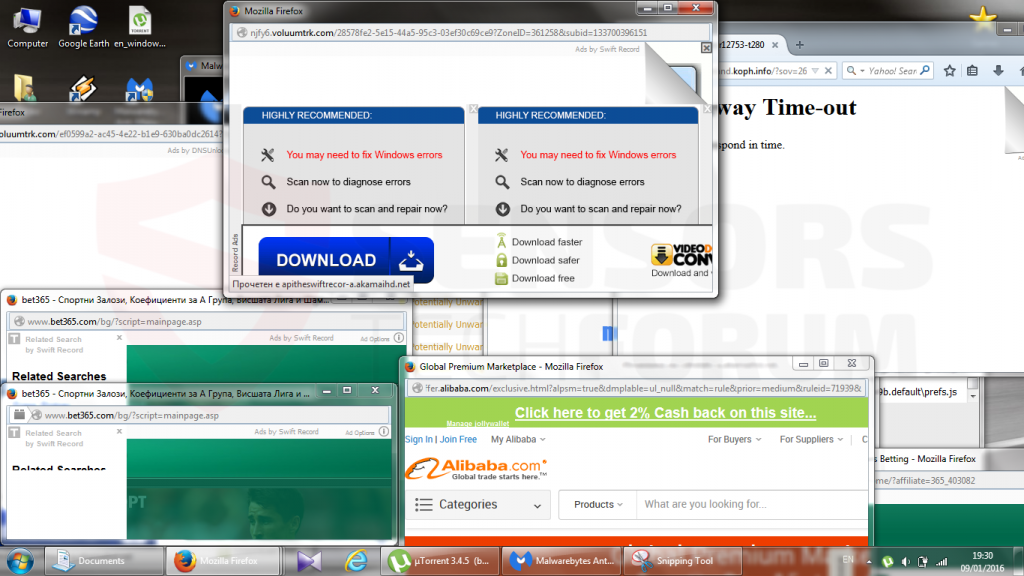













 1. Instalar SpyHunter para buscar y eliminar SearchPile.
1. Instalar SpyHunter para buscar y eliminar SearchPile.


 1. Instalar Malwarebytes Anti-Malware para buscar y eliminar SearchPile.
1. Instalar Malwarebytes Anti-Malware para buscar y eliminar SearchPile.







 1. Instalar Stopzilla Anti Malware para buscar y eliminar SearchPile.
1. Instalar Stopzilla Anti Malware para buscar y eliminar SearchPile.



















